Pagina Inhoudsopgave
Recensies
Het kan zijn dat u om verschillende redenen gedwongen wordt om de connectiviteit van twee computers samen te gebruiken. Er zijn verschillende manieren waarop u twee computers met elkaar kunt verbinden. Elk van de methoden heeft zijn voor- en nadelen. Daarom hebben we overwogen om de beste opties te bekijken om twee computers op verschillende manieren met elkaar te verbinden en bestanden daartussen over te zetten.
- Hoe twee computers met een kabel verbinden?
- Hoe twee computers draadloos verbinden?
- Hoe bestanden overbrengen tussen twee computers?
Hoe twee computers met een kabel verbinden?
Het verbinden van de twee computers door middel van kabels kan een van de uitstekende opties zijn voor een betrouwbare verbinding. Dit kan een van de uitstekende opties zijn om betere prestaties te bereiken. Dit kan een van de juiste keuzes zijn als u twee computers heeft waarmee u bestanden wilt delen en als de computers geen internetverbinding hebben.
Zorg ervoor dat de twee computers ondersteuning bieden voor Ethernet-kabelverbindingen. Als een van de computers geen Ethernet-kabel ondersteunt, moet u de adapter gebruiken voor naadloze connectiviteit. Sluit het ene uiteinde van de ethernetkabel aan op een van de computers en het andere uiteinde op de andere computer.
Eenmaal verbonden, volgt u de stappen hier –
- Ga naar het Configuratiescherm
- Selecteer de optie voor Netwerk en internet .
- Ga vervolgens naar het Netwerkdeelcentrum .
- Kies de optie om geavanceerde instellingen voor delen te wijzigen .
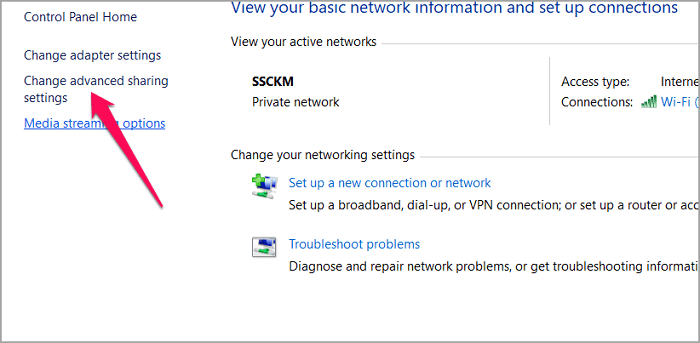
- Kies Bestands- en printerdeling inschakelen onder Bestands- en printerdeling .
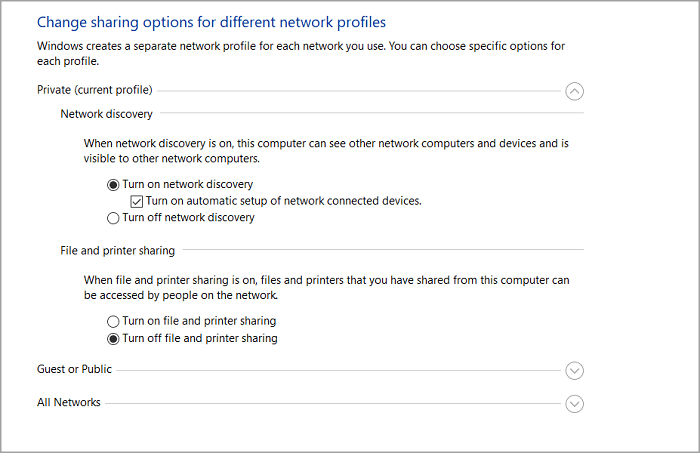
- Sla uw instellingen op en u bent klaar om te gaan.
Hoe twee computers draadloos verbinden?
Er kunnen drie verschillende opties zijn om twee computers draadloos met elkaar te verbinden. U kunt ze verbinden via Wi-Fi, Bluetooth en infraroodconnectiviteit.
Als u denkt dat deze oplossingen nuttig zijn om twee verschillende computers met elkaar te verbinden, kunt u ook op de sociale knoppen klikken en deze handleiding delen met andere vrienden die in nood zijn. En laten we dan de stapsgewijze handleiding bekijken.
1 - Via wifi
De stappen die betrokken zijn bij het verbinden van twee computers kunnen eenvoudige en eenvoudige stappen omvatten. Volg de stappen hier voor eenvoudigere connectiviteit –
- Verbind de twee computers met een Ethernet-kabel.
- Ga naar het Configuratiescherm en kies de optie voor Netwerk en internet .
- Kies de optie voor Netwerkcentrum .
- Klik op Adapterinstellingen wijzigen .
- Selecteer zowel Wi-Fi- als LAN- verbindingen.
- Klik met de rechtermuisknop op de Wi-Fi-verbinding en kies de opties voor Bridge-verbindingen .
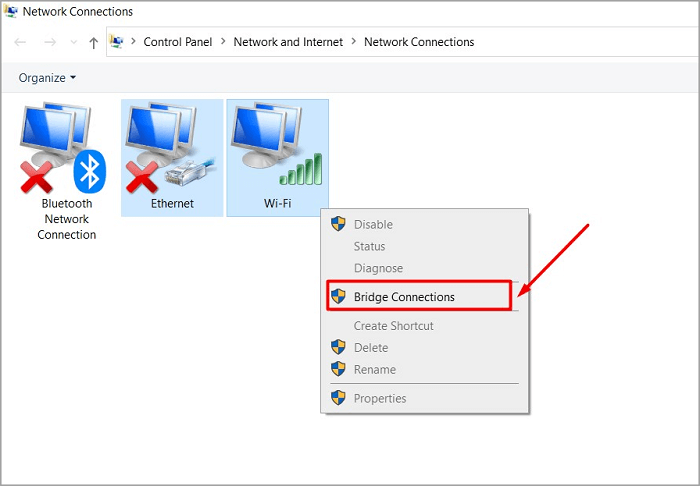
De Wi-Fi-verbinding tussen uw computers wordt eenvoudig gedeeld.
Voordelen
- De snelste verbinding ooit
- Voorkeursconnectiviteitsoptie tussen alle apparaten
Nadelen
- Er zijn niet veel nadelen
2 - Gebruik Bluetooth
Bluetooth kan nog een uitstekende optie zijn om de twee computers met elkaar te verbinden. Bovendien kan het een aanzienlijk toegankelijkere optie zijn om twee computers met elkaar te verbinden via een gemakkelijkere connectiviteit.
Hier zijn de stappen die naadloos kunnen werken:
- Zorg ervoor dat Bluetooth-connectiviteit is ingeschakeld op de twee computers.
- Klik aan de rechterkant van de taakbalk op Actiecentrum en kies de optie voor Bluetooth .
- Schakel de Bluetooth-service AAN .
- Ga op een van de computers naar Apparaten -> Bluetooth en andere apparaten en selecteer vervolgens de optie Bluetooth of andere apparaten toevoegen .
- Selecteer de Bluetooth- optie. Volg de instructies om de computers bij elkaar op te tellen.
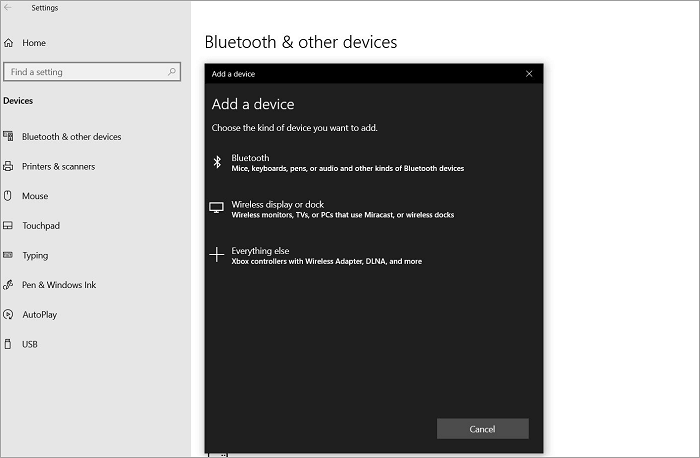
Dat doet het.
Er is nog een andere methode die een van de beste opties kan blijken te zijn om twee computers met elkaar te verbinden. Het omvat het gebruik van infraroodconnectiviteit. Er zijn echter maar weinig apparaten die infraroodverbindingen ondersteunen en de methode is achterhaald.
Voordelen
- Het kan een goede optie zijn als de computers dicht bij elkaar staan.
- Geweldige optie in het geval van draagbare netwerkapparaten
- Een armatuur is niet nodig
Nadelen
- De snelheid kan iets langzamer zijn dan de Wi-Fi-verbindingen
3 - Gebruik infrarood
Infraroodconnectiviteit bestond al op laptops en smartphones voordat Bluetooth-connectiviteit zijn intrede deed. De connectiviteit is een beetje achterhaald geworden na de populariteit van Wi-Fi- en Bluetooth-verbindingen.
De infraroodverbinding is vergelijkbaar met Bluetooth en werkt op dezelfde lijnen. Ze hebben als zodanig geen armaturen nodig. Het kan ook heel eenvoudig te gebruiken zijn.
Voordelen
- Gemakkelijker in te stellen
- Heeft geen extra armatuur nodig
- Het kan een betaalbare optie zijn via Bluetooth en Wi-Fi
Nadelen
- De snelheid is mogelijk niet zo snel als Wi-Fi of Bluetooth
Hoe bestanden overbrengen tussen twee computers?
Zodra u de twee computers hebt aangesloten met behulp van de methoden die in de bovenstaande bespreking zijn beschreven, kunt u de bestanden eenvoudig overbrengen tussen de twee computers, afhankelijk van uw voorkeuren. Een andere uitstekende optie die u behoorlijk interessant en effectief zou vinden, is de EaseUS Todo PCTrans- tool - een van de perfecte keuzes voor vrijwel elke behoefte die u heeft
PCTrans-software van EaseUS is een perfecte tool die kan worden gebruikt voor het overbrengen van accounts, gegevens en instellingen van de ene pc naar de andere zonder programma's te installeren. Het is een krachtige productiviteitstool die een van de geavanceerde opties kan blijken te zijn voor een oplossing voor bestandsoverdracht met één klik.
Stap 1. Start EaseUS Todo PCTrans op uw bron- en doelcomputer, verbind beide pc's via internet.
1. Kies in het gedeelte "PC naar PC" de overdrachtrichting en klik op "Start" om door te gaan.

2. Selecteer uw doelcomputer via de apparaatnaam en voer vervolgens het accountwachtwoord of de verificatiecode in. Klik vervolgens op "Verbinden" om door te gaan.
U kunt de verificatiecode rechtsboven in het hoofdscherm "PC naar PC" op de doelcomputer controleren.

Stap 2. Selecteer de categorieën Applicaties, Bestanden en Accounts die u via internet wilt overbrengen.
Als u gegevens selectief wilt overbrengen, klikt u op "Bewerken" onder elke categorie en kiest u de specifieke items.

Stap 3. Klik op "Overdragen" om te beginnen met het overbrengen van uw apps/bestanden/accounts van de ene computer naar een andere computer via internet.

Het feit dat het u een zeer flexibele manier biedt om uw gegevens, gebruikersaccounts en andere instellingen vanaf één pc over te dragen, zou de belangrijkste reden moeten zijn waarom de softwaretool is beoordeeld als een van de meest verbeterde tools ooit.
De slotgedachten
Welnu, het overbrengen van gegevens tussen de twee computers kan een uitdagendere taak zijn. Als u echter de juiste manieren gebruikt om de twee computers met elkaar te verbinden, kunt u verzekerd zijn van een verbeterde servicekwaliteit voor al uw behoeften. Als u eenmaal de perfecte manier heeft gevonden om twee computers met elkaar te verbinden, kunt u EaseUS Todo PCTrans gebruiken, een uitstekend en krachtig hulpmiddel voor vrijwel elke behoefte.
Recensies en onderscheidingen
-
EaseUS Todo PCTrans Free is een nuttige en betrouwbare softwareoplossing die is gemaakt om te dienen bij computermigratieoperaties, of het nu van de ene machine naar de andere is of van een eerdere versie van uw besturingssysteem naar een nieuwer exemplaar.
Lees meer -
EaseUS Todo PCTrans is van de mensen bij EaseUS die ongelooflijke tools maken waarmee u uw back-ups kunt beheren en uw dode harde schijven kunt herstellen. Hoewel het geen officiële tool is, heeft EaseUS de reputatie erg goed te zijn met hun software en code.
Lees meer
-
Het biedt de mogelijkheid om uw volledige gebruikersaccount van uw oude computer te verplaatsen, wat betekent dat alles snel wordt gemigreerd. U behoudt nog steeds uw Windows-installatie (en de relevante stuurprogramma's voor uw nieuwe pc), maar u krijgt ook al uw apps, instellingen, voorkeuren, afbeeldingen, documenten en andere belangrijke gegevens.
Lees meer
Related Articles
-
Hoe World of Warcraft naar een andere schijf/computer te verplaatsen?
![author icon]() Tina/2025/06/27
Tina/2025/06/27 -
Een PC-spel naar een ander station overzetten zonder herinstallatie
![author icon]() Tina/2025/06/27
Tina/2025/06/27 -
Data overbrengen van het ene gebruikersaccount naar het andere in Windows 10/11
![author icon]() Tina/2025/06/27
Tina/2025/06/27 -
Hoe Minecraft-werelden van pc naar pc over te zetten [het gemakkelijkst]
![author icon]() Tina/2025/06/27
Tina/2025/06/27